win7系统删除U盘时安全删除图标不见了的解决方法 Win7系统U盘安全删除图标消失怎么办
更新时间:2024-09-24 18:02:48作者:xiaoliu
在使用Win7系统时,有时候我们会遇到一个问题,就是在安全删除U盘时,突然发现安全删除图标不见了,这个问题可能会让我们感到困惑和不安,毕竟安全删除U盘是非常重要的操作,如果没有安全删除图标,我们就无法确保数据完全安全删除。面对这个问题,我们应该如何解决呢?接下来让我们一起来探讨一下解决方法。
方法如下:
1、鼠标右击任务栏空白处,选择“属性”选项;
2、在弹出的任务栏属性窗口中点击“自定义”按钮;
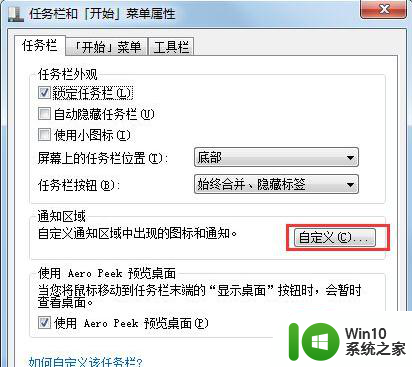
3、看到“windows资源管理器”选项,将该项设置为“显示图标和通知”;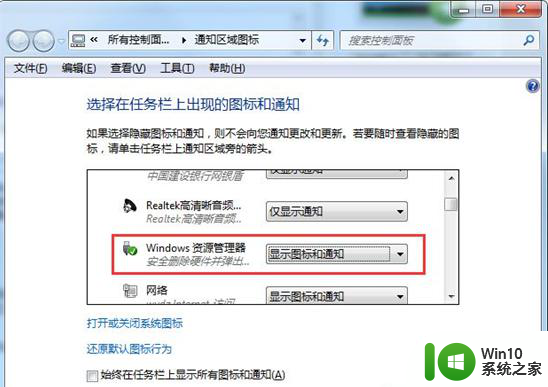
4、勾选“始终在任务栏上显示所有图标和通知”选项,这时候安全删除硬件的图标显示出来了。
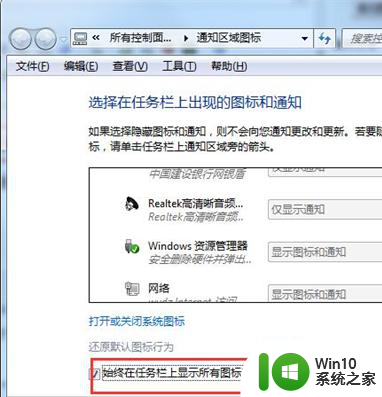
以上就是win7系统删除U盘时安全删除图标不见了的解决方法的全部内容,有遇到相同问题的用户可参考本文中介绍的步骤来进行修复,希望能够对大家有所帮助。
win7系统删除U盘时安全删除图标不见了的解决方法 Win7系统U盘安全删除图标消失怎么办相关教程
- 解决Win7系统安全删除U盘图标不见的方法 Win7系统U盘图标不显示怎么办
- Win7系统安全删除U盘时弹出无法停止“通用卷”设备怎么办? Win7系统删除U盘时弹出无法停止“通用卷”设备解决方法
- win7彻底删除ch图标的教程 win7系统ch图标无法删除怎么办
- win7系统U盘无法被删除文件怎么解决 win7系统U盘删除文件失败怎么办
- win7系统桌面提示“安全删除硬件”的解决方法 Win7系统如何解决硬件安全删除问题
- win7图标怎么彻底删除 win7软件图标无法删除解决方法
- win7彻底删除ie图标的方法 win7桌面ie图标无法删除怎么办
- 教你快速删除win7开机密码 如何安全删除win7系统开机密码
- win7系统桌面传奇装备图标怎么删除 win7系统桌面传奇装备图标删除步骤
- win7删除硬件图标的方法 win7如何删除桌面硬件图标
- win7系统中没用的服务怎么彻底删除?完全删除win7中无用服务的最佳方法 win7系统无用服务删除教程
- Win7下U盘文件成乱码且删除不了的解决方法 Win7下U盘文件乱码无法删除怎么办
- window7电脑开机stop:c000021a{fata systemerror}蓝屏修复方法 Windows7电脑开机蓝屏stop c000021a错误修复方法
- win7访问共享文件夹记不住凭据如何解决 Windows 7 记住网络共享文件夹凭据设置方法
- win7重启提示Press Ctrl+Alt+Del to restart怎么办 Win7重启提示按下Ctrl Alt Del无法进入系统怎么办
- 笔记本win7无线适配器或访问点有问题解决方法 笔记本win7无线适配器无法连接网络解决方法
win7系统教程推荐
- 1 win7访问共享文件夹记不住凭据如何解决 Windows 7 记住网络共享文件夹凭据设置方法
- 2 笔记本win7无线适配器或访问点有问题解决方法 笔记本win7无线适配器无法连接网络解决方法
- 3 win7系统怎么取消开机密码?win7开机密码怎么取消 win7系统如何取消开机密码
- 4 win7 32位系统快速清理开始菜单中的程序使用记录的方法 如何清理win7 32位系统开始菜单中的程序使用记录
- 5 win7自动修复无法修复你的电脑的具体处理方法 win7自动修复无法修复的原因和解决方法
- 6 电脑显示屏不亮但是主机已开机win7如何修复 电脑显示屏黑屏但主机已开机怎么办win7
- 7 win7系统新建卷提示无法在此分配空间中创建新建卷如何修复 win7系统新建卷无法分配空间如何解决
- 8 一个意外的错误使你无法复制该文件win7的解决方案 win7文件复制失败怎么办
- 9 win7系统连接蓝牙耳机没声音怎么修复 win7系统连接蓝牙耳机无声音问题解决方法
- 10 win7系统键盘wasd和方向键调换了怎么办 win7系统键盘wasd和方向键调换后无法恢复
win7系统推荐
- 1 深度技术ghost win7 sp1 64位标准专业版下载v2023.12
- 2 风林火山ghost win7 64位标准精简版v2023.12
- 3 电脑公司ghost win7 64位纯净免激活版v2023.12
- 4 电脑公司ghost win7 sp1 32位中文旗舰版下载v2023.12
- 5 电脑公司ghost windows7 sp1 64位官方专业版下载v2023.12
- 6 电脑公司win7免激活旗舰版64位v2023.12
- 7 系统之家ghost win7 32位稳定精简版v2023.12
- 8 技术员联盟ghost win7 sp1 64位纯净专业版v2023.12
- 9 绿茶ghost win7 64位快速完整版v2023.12
- 10 番茄花园ghost win7 sp1 32位旗舰装机版v2023.12